Come impedire a Gmail di aggiungere eventi a Google Calendar

Se la ricevuta di un volo o di un hotel viene inviata al tuo account Gmail, un appuntamento viene automaticamente aggiunto a Google Calendar. Alcune persone trovano questo utile; alcune persone lo trovano fastidioso; alcune persone lo trovano decisamente inquietante. Se ti trovi di più nel secondo o nel terzo campo rispetto al primo, buona notizia: puoi disattivare completamente questa funzione.
Ma non preoccuparti di cercare su Gmail questa impostazione: non la troverai. Invece, dovrai aprire Google Calendar. Spiegheremo anche come condividere gli elementi aggiunti automaticamente con i tuoi amici, se hai condiviso il tuo calendario. Per impostazione predefinita, tali elementi sono completamente privati.
Disattiva gli eventi Gmail sul laptop o sul desktop
Apri Google Calendar nel browser, quindi fai clic sull'icona a forma di ingranaggio in alto a destra. Successivamente, fai clic sull'opzione "Impostazioni".
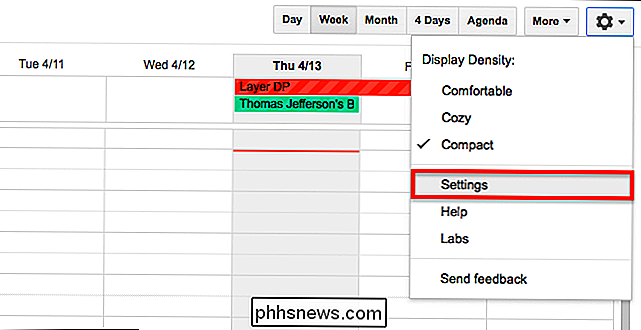
Questo ti porterà alle impostazioni per il tuo account Google Calendar. Nella scheda "Generale", cerca la sezione "Eventi da Gmail".
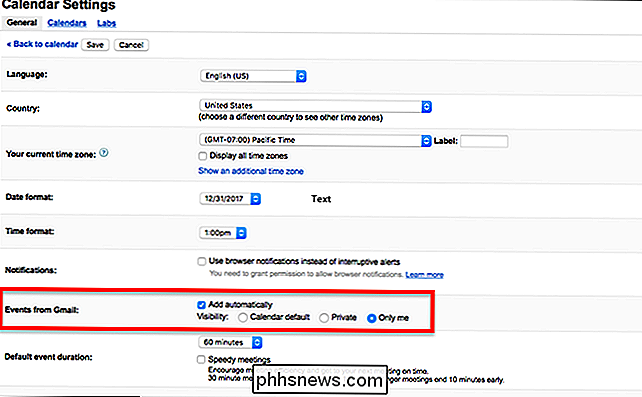
Per interrompere l'aggiunta degli elementi, basta disattivare l'opzione "Aggiungi automaticamente".

Proprio così, i tuoi elementi di Gmail smetterà di essere aggiunto al tuo Google Calendar.
Disabilita eventi Gmail su dispositivi mobili
Puoi anche cambiare questa impostazione dal tuo dispositivo mobile. Le seguenti istruzioni sono per Android, ma il metodo dovrebbe essere lo stesso per iPhone e iPad.
Nell'app Google Calendar, apri la barra laterale e tocca l'opzione "Impostazioni".
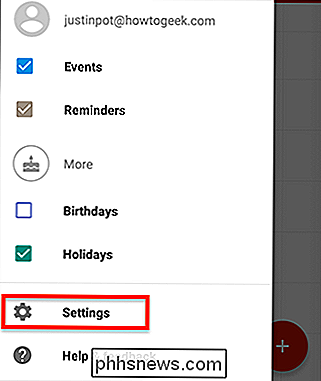
Nella pagina "Impostazioni", tocca il pulsante "Eventi da Gmail".
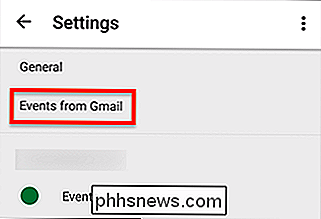
Nella pagina "Eventi da Gmail" disattiva l'opzione "Aggiungi eventi da Gmail".
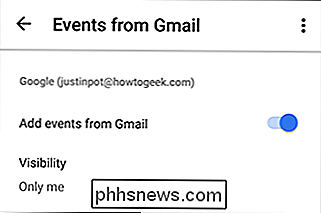
Presta attenzione se hai più account Gmail: c'è una sezione separata per ogni account qui. Disattiva quello che vuoi e Google Calendar interromperà lo scraping di Gmail per gli eventi da aggiungere al tuo calendario.
Configura chi può vedere i tuoi eventi di Gmail
Se sei come me, hai condiviso il tuo calendario con la famiglia, quindi possono vedere cosa succede nella tua vita. Potresti presumere che possano vedere i tuoi articoli aggiunti a Gmail, ma non possono. Per impostazione predefinita, solo tu puoi vedere questi elementi. Se desideri modificarlo, vai allo stesso pannello delle impostazioni come sopra, questa volta prestando attenzione alle opzioni "Visibilità".

Seleziona "Default predefinito" per fare in modo che i tuoi eventi di Gmail seguano le impostazioni sulla privacy del tuo calendario. Scegli "Privato" e solo le persone con cui hai condiviso il calendario in modo specifico potranno vedere questi eventi. Si noti che, a meno che non si condivida il calendario con il pubblico, queste due impostazioni siano effettivamente le stesse. Se condividi il tuo calendario con il pubblico, l'opzione "Calendar default" consentirà al pubblico di visualizzare gli eventi da Gmail.

Come cambiare il ritardo di inserimento e disinserimento per il sistema di sicurezza domestica Abode
Inserendo e disinserendo il sistema di sicurezza Abode, viene ritardato di default di 60 secondi, presumibilmente per darti abbastanza tempo per lasciare la casa prima che l'intero sistema sia armato. Ecco come modificare il tempo di ritardo o disattivarlo completamente. Per fare ciò, è necessario visitare l'interfaccia web di Abode, in quanto l'app non supporta tali modifiche.

Le routine di Assistente Google presto automatiche Comandi multipli
Sarebbe bello attraversare la porta d'ingresso e dire "Ciao Google, sono a casa" per accendere le luci, termostato impostato e la TV si accende e accende Netflix? Con l'imminente funzione "Routine" per Assistente Google, questa sarà una realtà. CORRELATO: Come impostare le routine Alexa per controllare più dispositivi Smarthome contemporaneamente L'idea di avere un assistente digitale che possa prendere un semplice comando ed eseguire diversi passaggi da esso non è una novità - Alexa di Amazon può già farlo.



